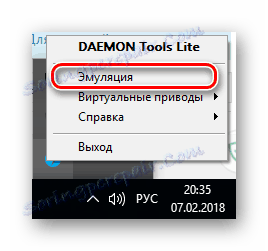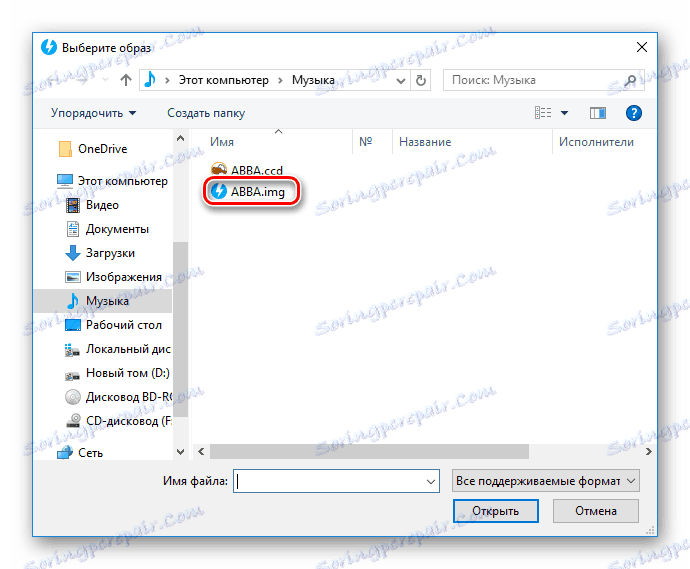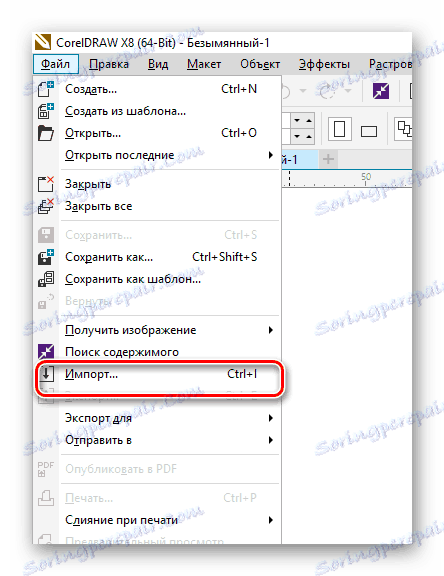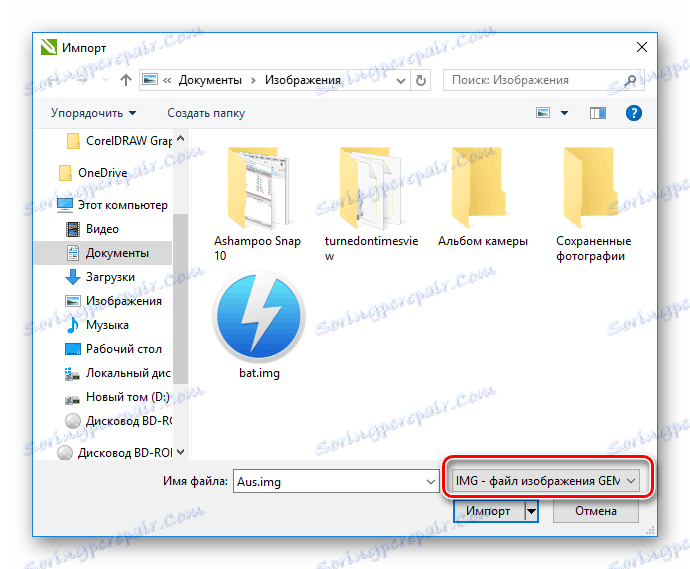فایل IMG را باز کنید
IMG در میان بسیاری از فرمت های فایل های مختلف، شاید همه متنوع ترین است. و این تعجب آور نیست، زیرا 7 نوع از آن وجود دارد! بنابراین، با برخورد با یک فایل با چنین پسوند، کاربر دور از بلافاصله قادر به درک دقیق آنچه که دقیقا او است: یک تصویر دیسک، یک تصویر، یک فایل از برخی بازی های محبوب و یا اطلاعات جغرافیایی. بر این اساس، یک نرم افزار جداگانه برای باز کردن هر یک از این نوع فایل های IMG وجود دارد. بیایید سعی کنیم این جزئیات را در جزئیات بیشتر درک کنیم.
محتوا
تصویر دیسک
در بیشتر موارد، هنگامی که یک کاربر با یک فایل IMG مواجه می شود، با یک تصویر دیسک برخورد می کند. چنین تصاویری را برای تهیه نسخه پشتیبان تهیه کنید یا برای تکرار آن راحت تر. بر این اساس، می توان چنین فایل را با کمک برنامه های سوزاندن سی دی ها، یا با نصب آنها در یک درایو مجازی، باز کرد. برای این منظور برنامه های مختلفی وجود دارد. بعضی از روش های باز کردن این فرمت را در نظر بگیرید.
روش 1: CloneCD
با استفاده از این نرم افزار می توانید نه تنها فایل های IMG را باز کنید، بلکه آنها را با حذف یک تصویر از یک CD یا ایجاد یک تصویر قبلا ایجاد شده به یک درایو نوری ایجاد کنید.
رابط کاربری این برنامه آسان است حتی برای کسانی که تازه درک مبانی سواد رایانه ای را درک کرده اند. 
این درایو مجازی ایجاد نمی کند، بنابراین امکان مشاهده محتویات فایل IMG وجود ندارد. برای انجام این کار، از برنامه دیگری استفاده کنید یا تصویر را به دیسک بسپارید. همراه با تصویر IMG، CloneCD دو فایل دیگر را با برنامه های CCD و SUB ایجاد می کند. برای اینکه تصویر دیسک به درستی باز شود، باید در همان دایرکتوری با آنها باشد. یک نسخه جداگانه از برنامه CloneDVD برای ایجاد تصاویر دی وی دی وجود دارد.
CloneCD یک ابزار پرداخت است، اما کاربر یک نسخه 21 روزه محاکمه برای بررسی ارائه می دهد.
روش 2: Daemon Tools Lite
DAEMON Tools Lite این یکی از محبوب ترین ابزار برای کار با تصاویر دیسک است. فایل های فرمت IMG را نمی توان در آن ایجاد کرد، اما با کمک آن می توان به راحتی آن را باز کرد.
در طول نصب برنامه، یک درایو مجازی ایجاد می شود که در آن شما می توانید تصاویر را نصب کنید. پس از اتمام آن، برنامه ارائه می دهد تا رایانه را اسکن کرده و تمامی فایل های آن را پیدا کند. فرمت IMG به طور پیش فرض پشتیبانی می شود. 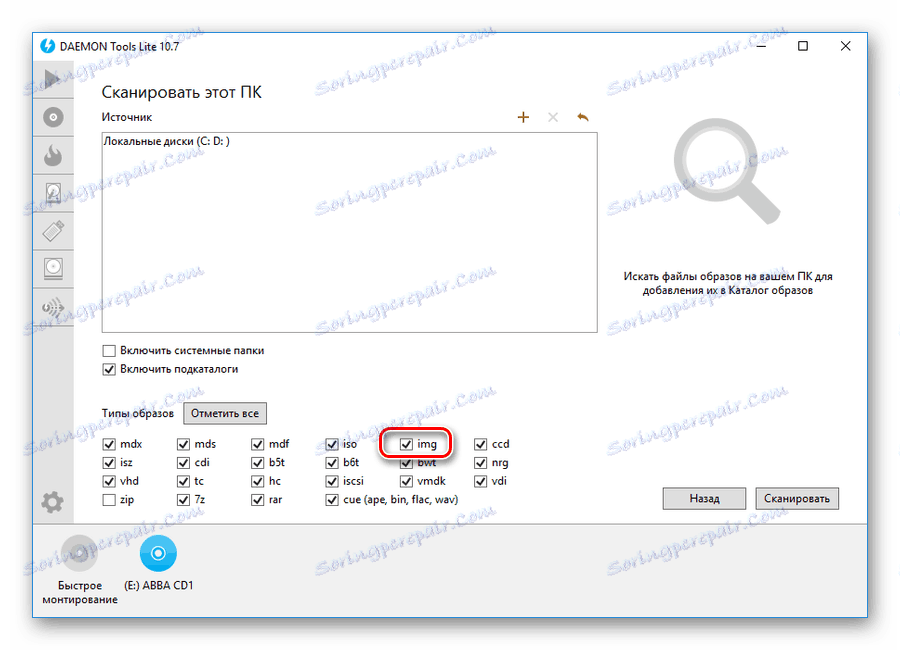
در آینده، آن را در سینی قرار خواهد گرفت. 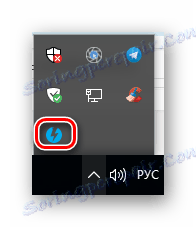
برای نصب یک تصویر، باید:
- با کلیک بر روی آیکون برنامه با دکمه سمت راست ماوس و آیتم "امتحان" را انتخاب کنید .
![نصب یک تصویر دیسک در Daemon Tools Lite]()
- در explorer باز شده، مسیر را به فایل تصویر مشخص کنید.
![باز کردن یک فایل تصویری در Daemon Tools Lite]()
پس از آن تصویر در یک درایو مجازی به عنوان یک CD معمولی نصب می شود.
روش 3: UltraISO
UltraISO - یکی دیگر از برنامه های بسیار محبوب برای کار با تصاویر. با کمک آن، فایل IMG را می توان باز کرد، در یک درایو مجازی نصب شده، روی یک سی دی سوخته، به نوع دیگری تبدیل شده است. برای انجام این کار، در پنجره برنامه، به سادگی بر روی آیکون استاندارد اکسپلورر کلیک کنید یا از منوی File استفاده کنید .
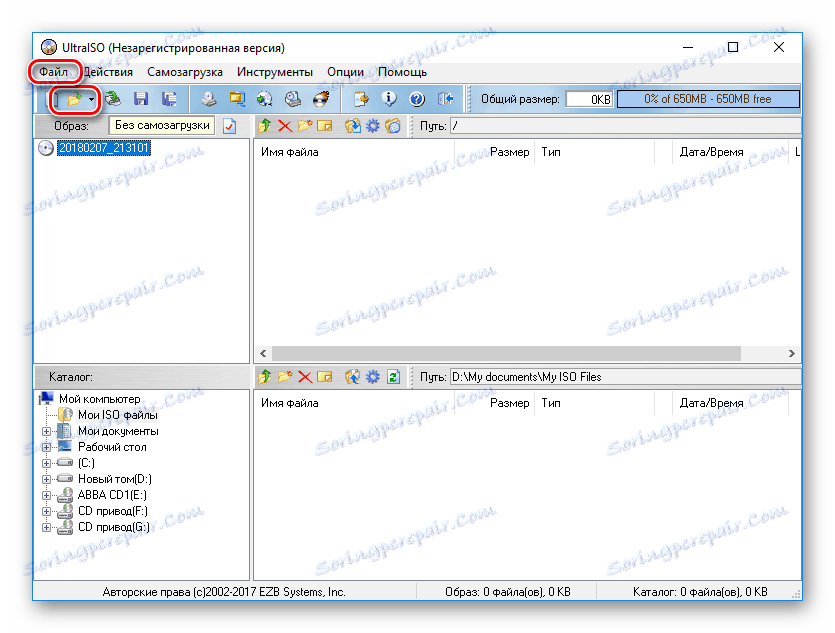
محتویات فایل باز در بالای صفحه نمایش در نمایشگر کلاسیک نمایش داده می شود. 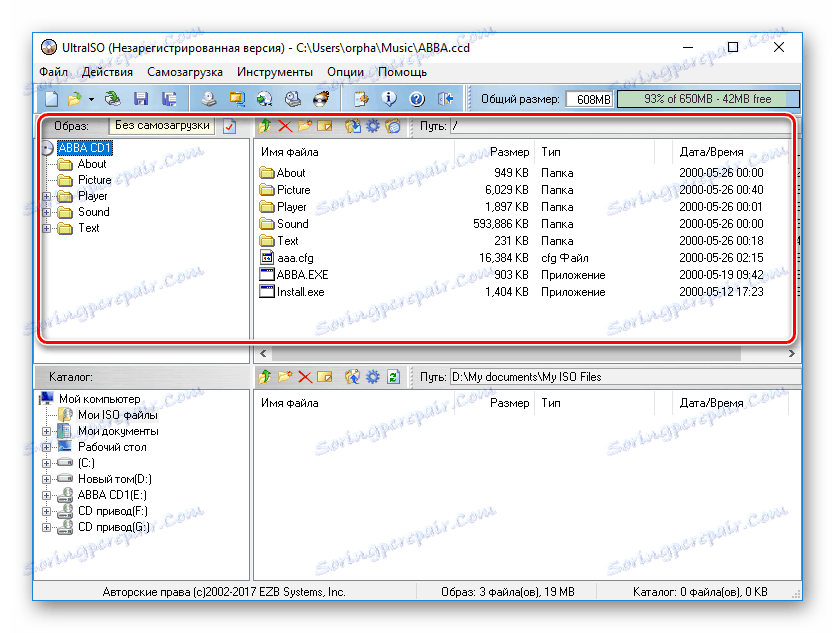
پس از آن، با استفاده از این می توانید تمام دستکاری هایی که در بالا توضیح داده اید را انجام دهید.
همچنین ببینید: نحوه استفاده از UltraISO
تصویر فلاپی
در دهه 90، زمانی که هر رایانه ای با یک درایو برای خواندن سی دی ها مجهز نبود، اما هیچ کس در مورد درایوهای فلش شنید، نوع اصلی رسانه قابل حمل یک فلاپی دیسک 3.5 اینچی 1.44 مگابایت بود. همانطور که در مورد دیسک های فشرده بود، برای چنین دیسک ها امکان ایجاد تصاویر برای پشتیبان گیری یا تکرار اطلاعات وجود داشت. فایل تصویری این تصویر همچنین یک برنامه افزودنی .img دارد. حدس بزنید که قبل از ما این تصویر از یک فلاپی دیسک است، در وهله اول، با اندازه این فایل امکان پذیر است.
در حال حاضر، فلاپی دیسک به طور عمیق تبدیل شده است. اما هنوز هم، گاهی اوقات این رسانه ها در رایانه های منسوخ استفاده می شود. Diskettes همچنین می تواند برای ذخیره فایل های کلیدی امضای دیجیتال یا سایر نیازهای بسیار تخصصی مورد استفاده قرار گیرد. بنابراین، چگونگی باز کردن چنین تصاویری، غیرممکن است.
روش 1: تصویر فلاپی
این یک ابزار ساده است که با آن می توانید تصاویر فلاپی دیسک را ایجاد و خواند. رابط کاربری آن نیز به خصوص خواستار نیست. 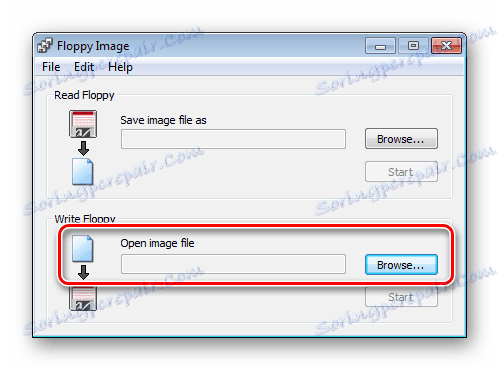
فقط کافی است که مسیر مسیر فایل IMG را در خط مربوطه مشخص کنید و دکمه «شروع» را فشار دهید، به عنوان محتوای آن به یک دیسک خالی کپی می شود. بدون شک می توان گفت که برای اجرای برنامه به درستی، شما نیاز به درایو فلاپی دیسک خود را بر روی کامپیوتر خود دارید.
در حال حاضر پشتیبانی از این محصول قطع شده است و سایت توسعه دهنده بسته شده است. بنابراین، Floppy Image را از منبع رسمی قابل دانلود نیست.
روش 2: RawWrite
یکی دیگر از ابزار، بر اساس اصل کار یکسان است با Floppy Image.
برای باز کردن یک تصویر فلاپی، شما باید:
- در برگه «نوشتن» مسیر را به فایل مشخص کنید.
- روی دکمه «نوشتن» کلیک کنید.
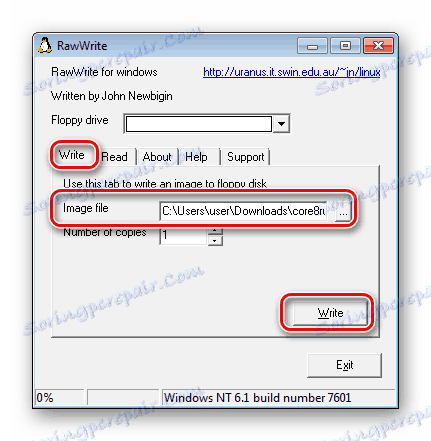
داده ها به فلاپی منتقل می شوند.
تصویر بیت مپ
یک نوع نادر از فایل IMG، یک بار توسط Novell توسعه یافته است. این یک تصویر بیت مپ است. در سیستم عامل های مدرن، این نوع فایل دیگر استفاده نمی شود، اما اگر کاربر وارد جایی در این کتاب نادر شود، می توانید آن را با کمک ویراستاران گرافیکی باز کنید.
روش 1: CorelDraw
از آنجایی که این نوع فایل IMG به عنوان خوانده شده از Novell است، کاملا طبیعی است که شما می توانید آن را با استفاده از یک ویرایشگر گرافیکی از همان تولید کننده باز کنید - قرعه کشی قرعه کشی . اما این به طور مستقیم انجام نمی شود، بلکه از طریق عملکرد واردات. برای انجام این کار، موارد زیر را انجام دهید:
- در منوی "File"، عملکرد "وارد کردن" را انتخاب کنید.
![وارد کردن فایل IMG در CorelDraw]()
- نوع فایل وارد شده به عنوان "IMG" را مشخص کنید .
![یک فایل را برای وارد کردن به CorelDraw انتخاب کنید]()
در نتیجه این اقدامات، محتویات فایل به Corel بارگذاری خواهد شد. 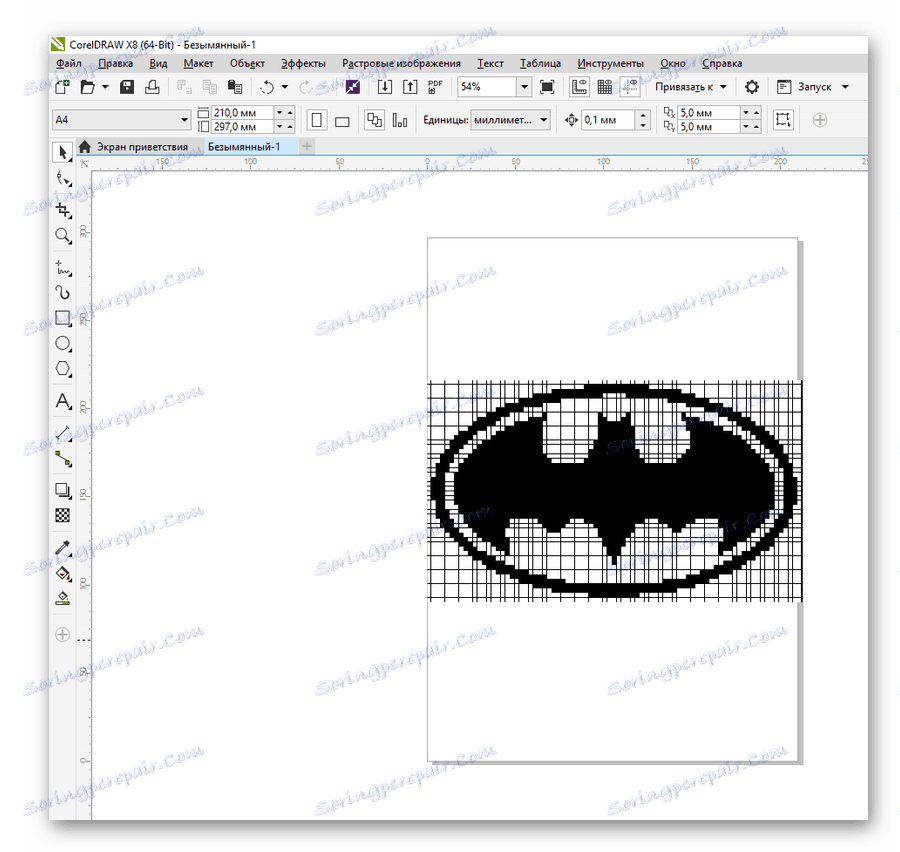
برای ذخیره تغییرات در همان قالب، شما باید تصویر را صادر کنید.
روش 2: Adobe Photoshop
ویرایشگر گرافیک محبوب ترین در جهان نیز می داند که چگونه فایل های IMG را باز کند. این را می توان از منوی "File" یا با دو بار کلیک کردن بر روی فضای کاری انجام داد. فتوشاپ . 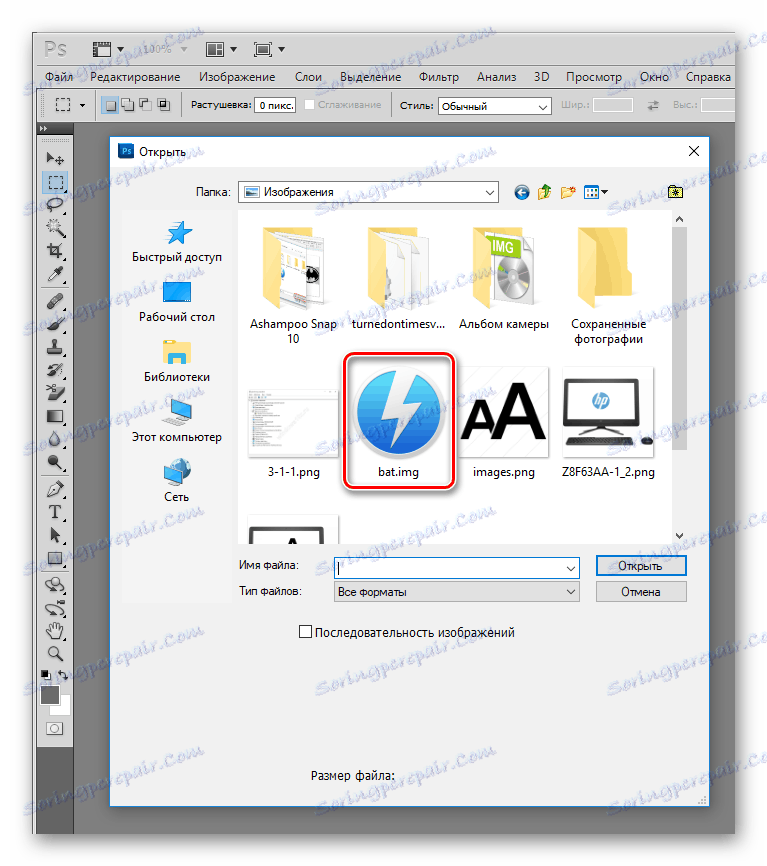
این فایل برای ویرایش یا تبدیل آماده است. 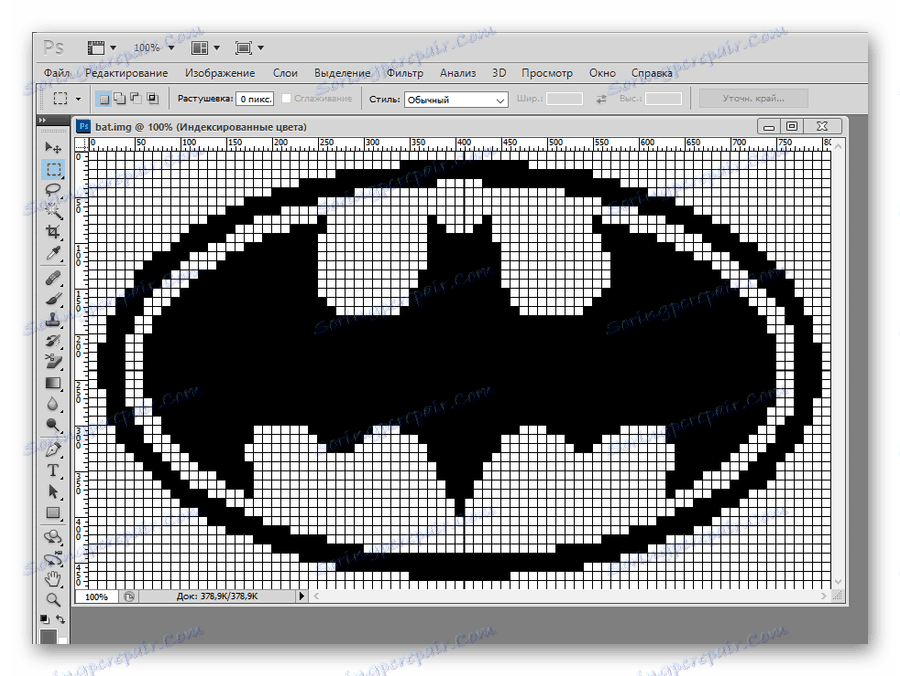
با استفاده از عملکرد "ذخیره به عنوان"، با استفاده از فرمت تصویر همان را ذخیره کنید .
فرمت IMG همچنین برای ذخیره عناصر گرافیکی از بازی های مختلف محبوب، به ویژه GTA، و همچنین برای دستگاه های GPS، که در آن عناصر نقشه در آن نمایش داده می شود، و در برخی موارد دیگر، استفاده می شود. اما همه این مناطق بسیار کاربردی هستند که برای توسعه دهندگان این محصولات جالب هستند.